Az automatikus kiegészítés mentése és visszaállítása az Outlook 2003 programban
Ha nem tesz óvintézkedéseket mikor vanúj Windows vagy Outlook profil létrehozásával elveszíti az összes tárolt címet az Outlook AutoComplete alkalmazásban. Így mentheti el és állíthatja vissza az automatikus kiegészítés adatokat egy új profil létrehozásakor.
Szerkesztő megjegyzés: Itt találhatja meg, hogyan mentheti és visszaállíthatja az Auto 2007 teljes verzióját az Office 2007 és 2010 alkalmazáshoz.
Néhányuknak ez az egyetlen elérhető rekord valaki e-mail címéről. Az e-mail címeket elmentő fájl .NK2, és mélyen el van temetve a profilodba.

Először is, hogy megbizonyosodjon arról, hogy a fájl sikeresen megtalálható-e, lépjen be a Mappabeállítások menübe, és válassza a Rejtett fájlok és mappák megjelenítése lehetőséget, és törölje a jelet az ismert fájltípusok kiterjesztésének elrejtése jelölőnégyzetből.
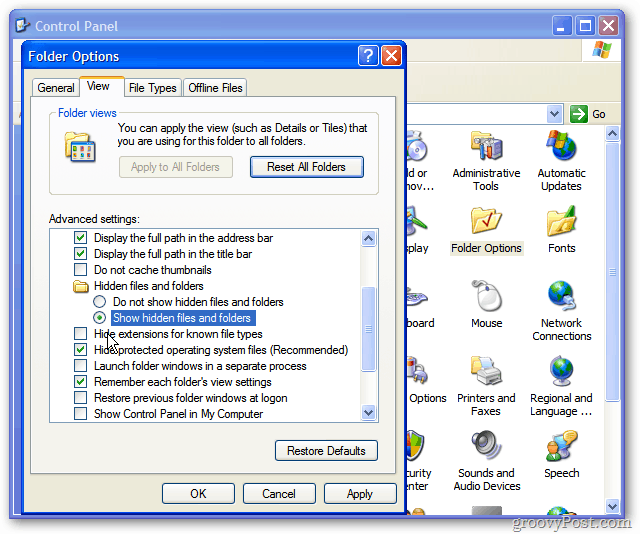
Ezután kattintson a jobb gombbal az asztalon lévő Sajátgép vagy a Start menüre, és válassza a Felfedezés lehetőséget.
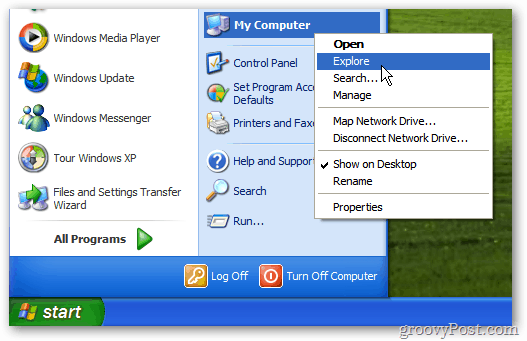
Bontsa ki a Helyi lemez elemet (C :).
![sshot-2011-11-24- [19-56-48] sshot-2011-11-24- [19-56-48]](/images/howto/how-to-save-and-restore-autocomplete-in-outlook-2003_4.png)
Bontsa ki a Dokumentumok és beállítások elemet.
![sshot-2011-11-24- [19-58-40] sshot-2011-11-24- [19-58-40]](/images/howto/how-to-save-and-restore-autocomplete-in-outlook-2003_5.png)
Most bontsa ki profilját. Az én esetemben ez „londisd”.
![sshot-2011-11-24- [19-59-25] sshot-2011-11-24- [19-59-25]](/images/howto/how-to-save-and-restore-autocomplete-in-outlook-2003_6.png)
Ezután bontsa ki az alkalmazás adatait.
![sshot-2011-11-24- [20-01-11] sshot-2011-11-24- [20-01-11]](/images/howto/how-to-save-and-restore-autocomplete-in-outlook-2003_7.png)
Bontsa ki a Microsoft könyvtárat.
![sshot-2011-11-24- [20-07-58] sshot-2011-11-24- [20-07-58]](/images/howto/how-to-save-and-restore-autocomplete-in-outlook-2003_8.png)
Most kattintson az Outlook mappára. Belül látni fogja az N2K fájlt. Itt az enyém a londisid.N2K.
![sshot-2011-11-24- [20-13-14] sshot-2011-11-24- [20-13-14]](/images/howto/how-to-save-and-restore-autocomplete-in-outlook-2003_9.png)
Ezt a fájlt szeretné lemásolni. Csak kattintson a jobb gombbal a fájlokra, és válassza a Másolás lehetőséget.
![sshot-2011-11-24- [20-17-01] sshot-2011-11-24- [20-17-01]](/images/howto/how-to-save-and-restore-autocomplete-in-outlook-2003_10.png)
Most illessze be biztonságos helyre. Itt helyezem egy USB hüvelykujj-meghajtóba. Ez azért van, hogy könnyen helyettesítsem, miután elkészítem az új profilomat.
![sshot-2011-11-24- [20-25-47] sshot-2011-11-24- [20-25-47]](/images/howto/how-to-save-and-restore-autocomplete-in-outlook-2003_11.png)
Végül, amint az új Windows vagy Outlook profilja készen áll a tekercselésre, illessze be az N2K fájlt ugyanabba a helyre, amelyben a C volt: Dokumentumok és beállításokprofilnévApplication DataMicrosoftOutlook.
Megjegyzés: Az Outlook első indításakor meg fog jelenni egy meglévő N2K fájl. Biztonságosan felülírhatja.
![sshot-2011-11-24- [20-23-22] sshot-2011-11-24- [20-23-22]](/images/howto/how-to-save-and-restore-autocomplete-in-outlook-2003_12.png)
Még akkor is, ha nem továbbítja a fájlt egy új profilra, a legjobb módszer a biztonsági másolat készítése. Soha nem tudhatja, mikor lesz szüksége rá, ha a profil vagy a lemez megsérül.










Szólj hozzá